V aplikaci Adobe Illustrator můžete kreslit 3D zařízení pomocí jednoduchých tvarů, transformací a 3D efektů.

Nezbytné
Program Adobe Illustrator
Instrukce
Krok 1
Vyberte nástroj Elipsa [L] a nakreslete kruh o průměru 250 pixelů. Chcete-li nakreslit sudý kruh, podržte při kreslení klávesu [Shift] nebo jednoduše klikněte jednou na pracovní plochu a zadejte 250 do dialogového okna, které se objeví v obou polích.
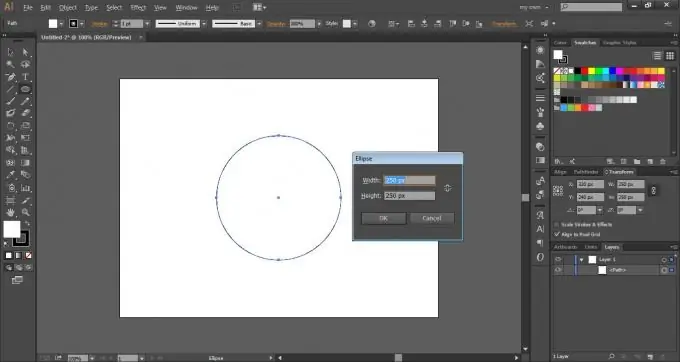
Krok 2
Vyberte nástroj Obdélník [M]. Přesuňte kurzor do středu kruhu, dokud se nezobrazí „střed“, podržte klávesu [Alt] a klikněte. V okně, které se objeví, zadejte hodnoty 70x270 pixelů.
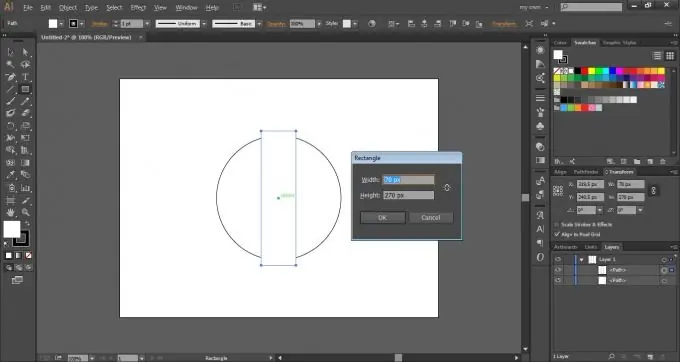
Krok 3
Bez odebrání výběru z obdélníku přejděte na Efekt> Zkreslení a transformace> Transformace.
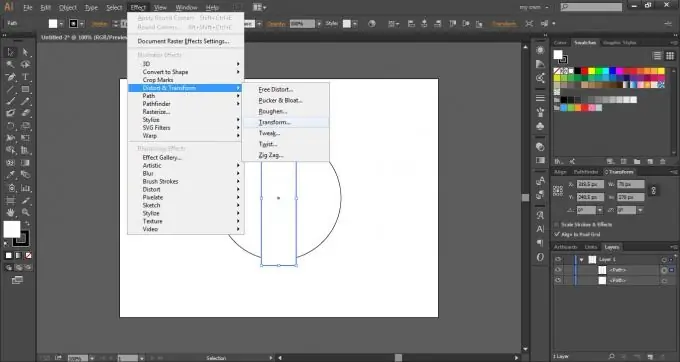
Krok 4
Zadejte 60 ° do pole Úhel a 2. Klepněte na OK v poli Kopie.
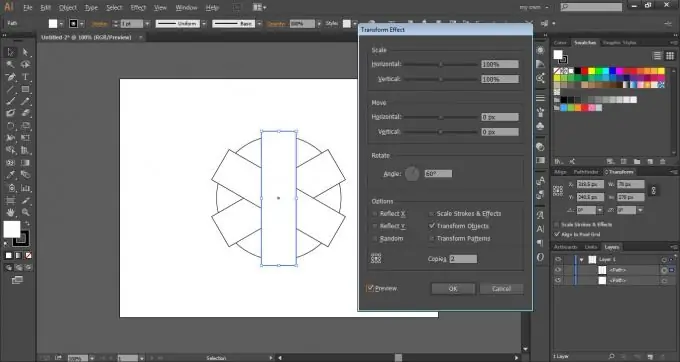
Krok 5
Přejděte na Objekt> Rozbalit vzhled.
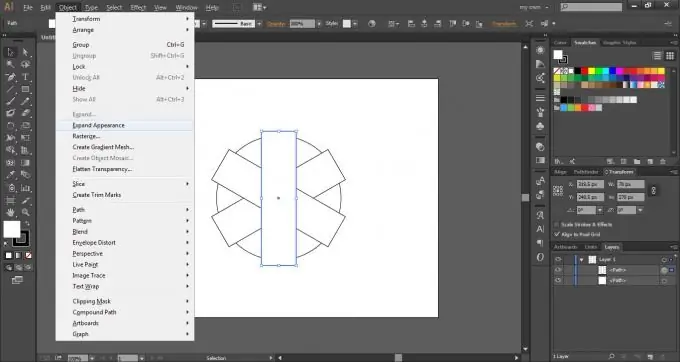
Krok 6
Pomocí klávesové zkratky [Ctrl + A] vyberte všechny cesty, přejděte na panel Cestář (Okno> Cestář) a stiskněte Sjednotit.
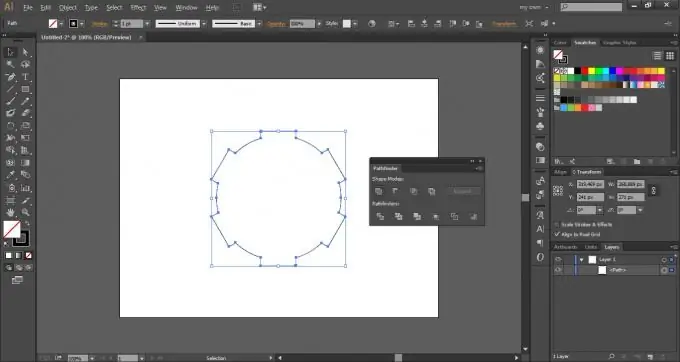
Krok 7
Vyberte nástroj Elipsa [L] a do středu nakreslete další kruh 150 px.
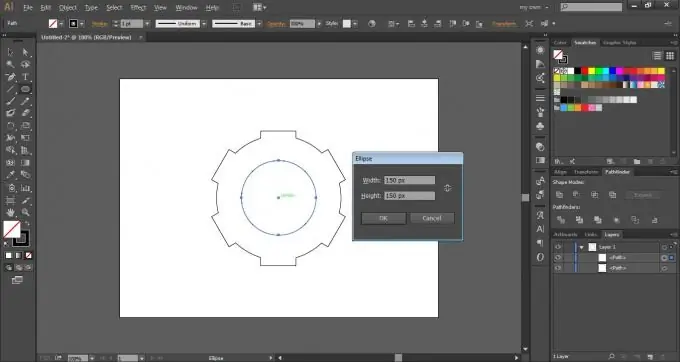
Krok 8
Pomocí klávesové zkratky [Ctrl + A] vyberte všechny cesty, přejděte na panel Pathfinder (Okno> Pathfinder) a stiskněte Minus Front.
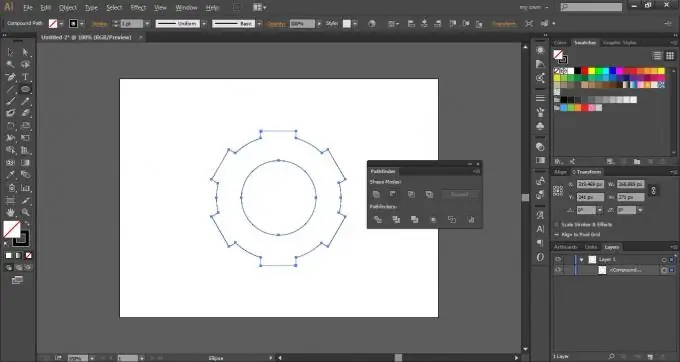
Krok 9
Vyberte výslednou cestu a přelakujte # 808080.
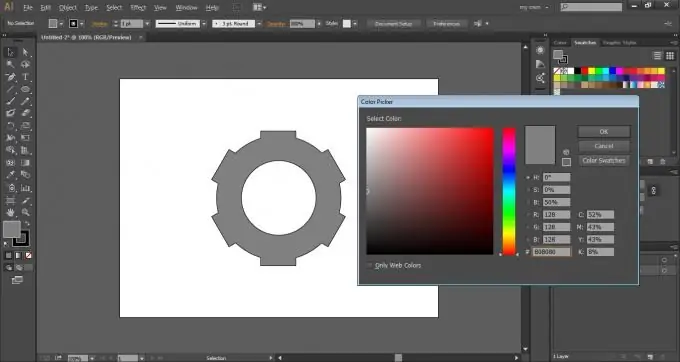
Krok 10
Bez odebrání výběru přejděte na Efekt> 3D> Vysunutí a zkosení.
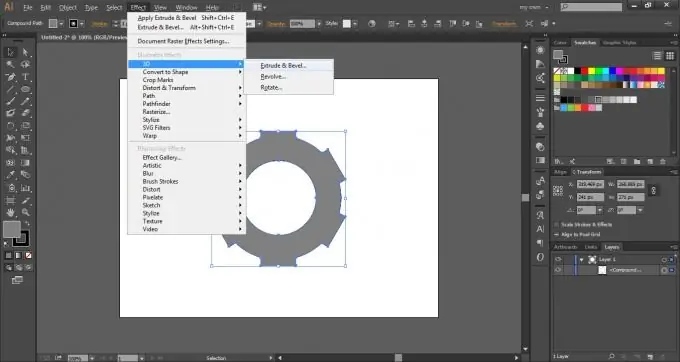
Krok 11
V rozevíracím seznamu Poloha vyberte Izometrický vrchol. Klikněte na OK.

Krok 12
Vytvořte barvu tahu # 333333.






